|
3754 |
Excel 如何快速比對兩份工作表差異-二工作表A欄相同 |
方丘:錦子老師您好,我們光華商職如果有二個工作表內容要比對時,如何可以快速找出其相異的部份,並用顏色(紅色)標示出來。
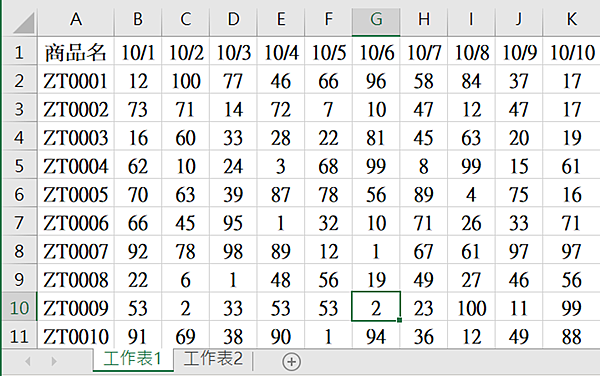
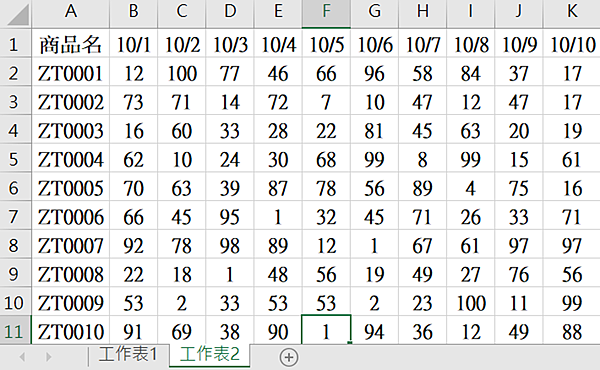
錦子老師:我個人的建議是若是數據只是不到一個頁面的話,列印出來或在螢幕用人工校對或許會很快,但如果你的表格動不動就是上百、上千筆以上或是一堆密密麻麻的數字,錦子老師今天就要跟你分享個人的一些有效率方法,絕對能夠讓你於工作上事半功倍,不需要學會任何公式,趕快來看看是怎麼解這個問題的,能夠在幾秒鐘內就找出兩份表格、報表、數據的不同之處。
首先將要比較的表格(工作表2的A1:K11儲存格範圍)框選起來,點取「常用> 條件式格式設定▼鈕 > 新增規則」。
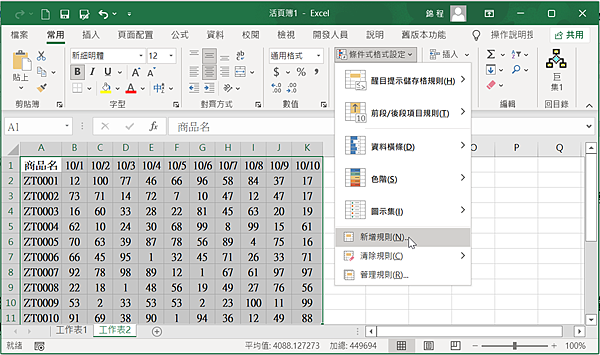
在【新增格式化規則】對話方塊,點取「使用公式來決定要格式化哪些儲存格」項目,再點取「格式化在此為TRUE的值」欄位,輸入「=工作表1!A1<>工作表2!A1」。
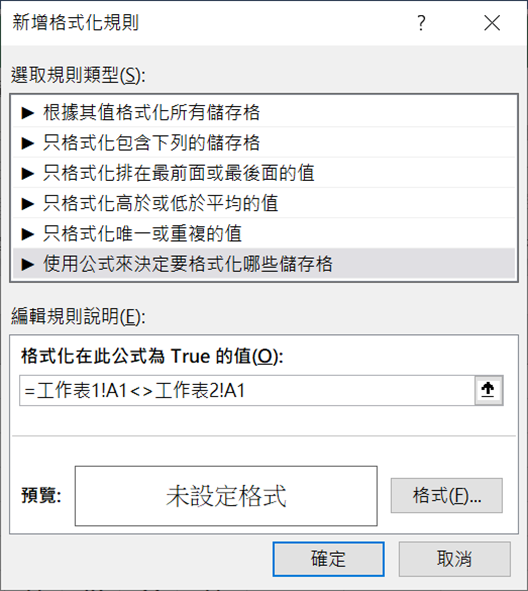
也可以輸入等號後再一一點取工作表及儲存格,但由於會將儲存格欄名列號加上$符號鎖定,故要將$符號刪除。
點取「格式」鈕。
在【設定儲存格格式】點取「字型」標籤,再點取「色彩▼」鈕,點取要標示的色塊(紅色)。
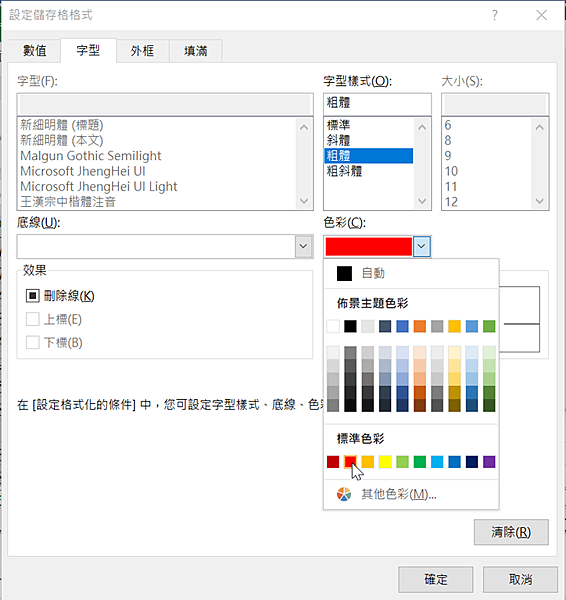
點取「確定」鈕,回到【新增格式化規則】對話方塊
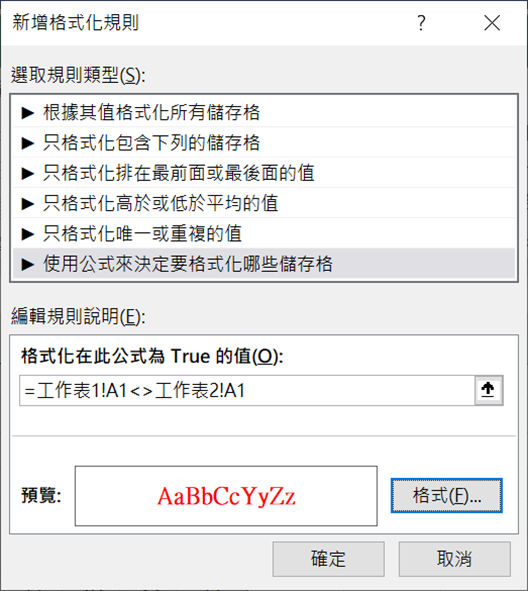
點取「確定」鈕,回到工作表即可看到比對結果。
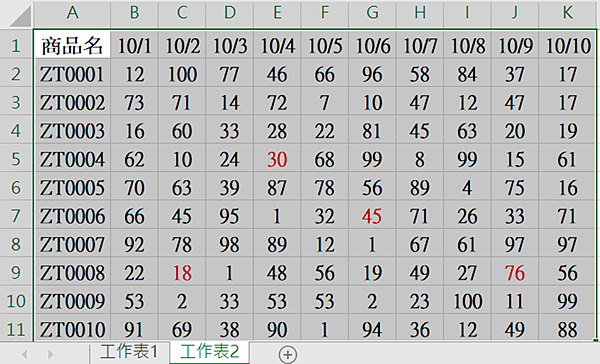
這時就會看到有差異的數值會變成紅字,沒有變化的數值則是黑色。
如果你覺得表格內容太複雜,可以下載下方的範例檔跟著練習一遍,就能夠更加深印象囉。
以上就是今天主要學習的知識點,希望對大家有所幫助~~有什麼問題歡迎留言,我會儘量及時的給大家答覆~~
更多相關影片教學:請點我
更多相關文章:請點我






 留言列表
留言列表


 待過公司
待過公司